Video Tutorial — 3 min
| Auteur Michael Vermeulen |
Geplaatst 27 oktober 2021 |
Categorie Website Tutorials |
Pagewize biedt op dit moment 12 hoofdthema’s aan met 5 varianten zodat je in totaal uit 60 opties kan kiezen.
Ga naar settings en klik op thema’s om naar de instellingen te gaan van je website.
Let op: er is standaard al een voorstel thema geselecteerd maar deze kan je dus veranderen naar het thema dat het best bij je past.
Klik nu op choose another theme om alle thema’s te gaan bekijken.
Het thema dat standaard is geselecteerd wordt hier weergeven. Als je op de dropdown linksboven het scherm klikt krijg je een overzicht met alle beschikbare thema’s. Hier kan je alle thema’s bekijken en er een uitkiezen.
Ik vind nu Elford wel een mooi thema vindt en klik op select om dat te bekijken.
Thema’s hebben een standaard kleurenpalet maar hier zijn ook variaties op gemaakt. Door middel van de kleuren drop down kan je bekijken welke kleuren beschikbaar zijn voor thema Elford.
Voor deze nieuwe website kies ik groen en die selecteer ik uit de dropdown.
Let op: je kan nu ook meteen zien hoe de website er ongeveer uit komt te zien op tablets en mobiele apparaten door op deze knoppen te klikken.
Zoals je ziet worden alle thema’s gemaakt voor EN desktop EN tablet EN mobiel en ziet het er dus fantastisch uit op ieder apparaat.
Ik vind dit een mooi begin voor mijn website dus ik ga deze nu activeren. Dat doe ik door op de groene knop “activate theme”, rechts boven in het scherm, te klikken.
Zo, we hebben nu dus een thema en een kleurenpalet geactiveerd en gaan eens kijken wat we nou precies gemaakt hebben.
Om dat te kunnen zien moet je de website even tijdelijk publiceren op het dashboard zodat de website live te bekijken is.
Ik ga dus terug naar het dashboard en klik op publiceren en nu staat de website online.
Klik nu op view site om de website te bekijken.
Zoals je ziet staat er nog niet veel op, omdat je nog geen content hebt toegevoegd, maar je ziet al wel het thema wat je hebt gekozen.
Daar ga je nu verandering in brengen door demo content toe te voegen en die aan te passen naar je eigen wensen.
Sluit nu dit venster.
Normaal zou je de site weer op unpublished zetten maar voor deze tutorial laten we de site op published staan zodat we steeds kunnen laten zien wat we doen.
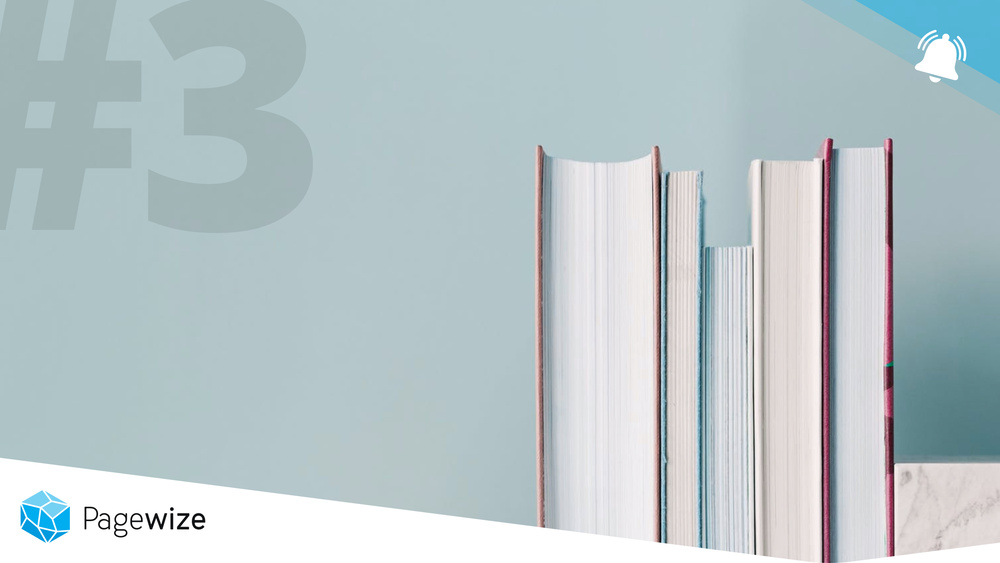
Demo content importeren
Start vandaag nog met het maken van jouw website met behulp van onze video’s en tutorials.